作者:乔山办公网日期:
返回目录:word文档
使用Word时,有时发现某些文档无法打开,提示“在试图打开文件时遇到错误”,重启系统也还是打不开,这该怎么办呢?今天我就为大家说道说道。
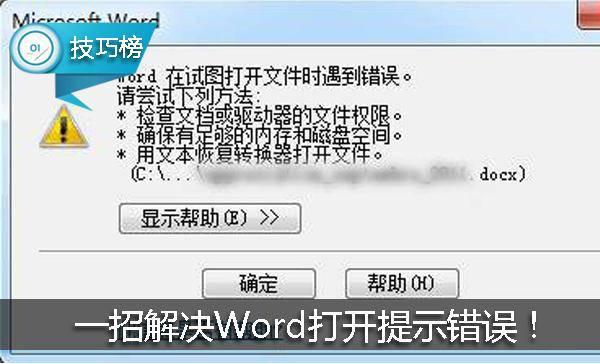
1、首先,新建一个Word文档,打开它;
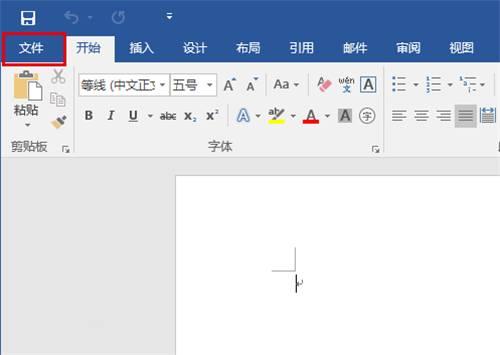
2、点击左上角【文件】,选择【选项】;
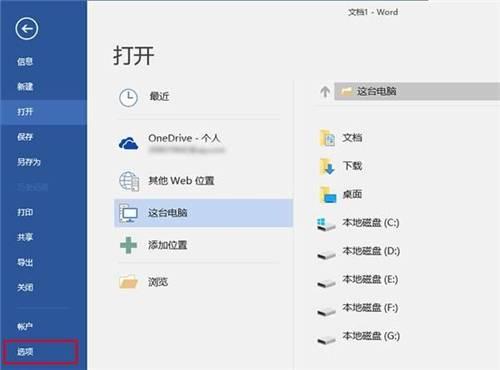
3、在列表中选择【信任中心”】,然后点击【信任中心设置】;
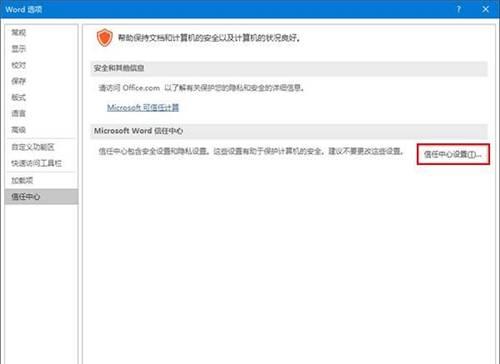
4、在列表中选择【受保护的视图】,然后取消里面三项的勾选,点“确定”即可。
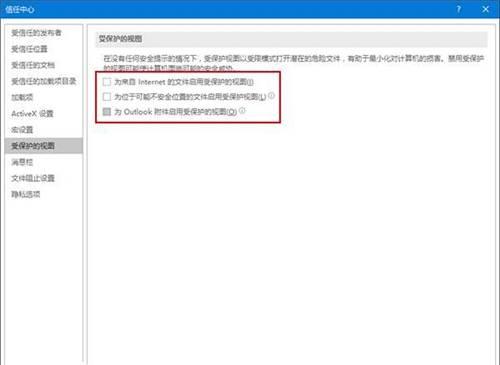
设置好后,双击刚才无法打开的文档,就能正常打开啦~ 以后遇到此类问题,不妨试试吧!

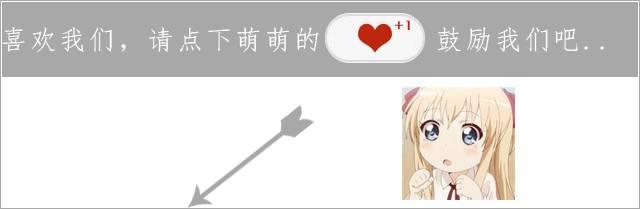
本文标签:word打不开(4)